
Recentemente, a função de AirCast foi publicada pelo ApowerMirror, que é usada principalmente no espelhamento de tela quando os dispositivos não podem ser conectados à mesma rede. Em outras palavras, se você usar o AirCast, mesmo que não esteja na mesma rede e em locais diferentes, você pode compartilhar a tela de um para o outro. Além disso, o som do dispositivo também pode ser transmitido! Confira abaixo os passos detalhados.
Como usar o AirCast do ApowerMirror
Preparações:
- Baixa a versão mais recente do ApowerMirror. Clique no botão abaixo para baixar a versão desktop e vá para Google Play ou App Store para obter o aplicativo móvel.Baixar Grátis
- Entra na sua conta da Apowersoft no computador, celular ou tablet para aproveitar a função do AirCast. Se o tempo de AirCast acabar, você precisará comprá-lo novamente.
Como Usar
Encontre o código AirCast
Para telefone/tablet:
Abra o aplicativo ApowerMirror e toque em “AirCast” na parte inferior, você pode encontrar o código AirCast após fazer login.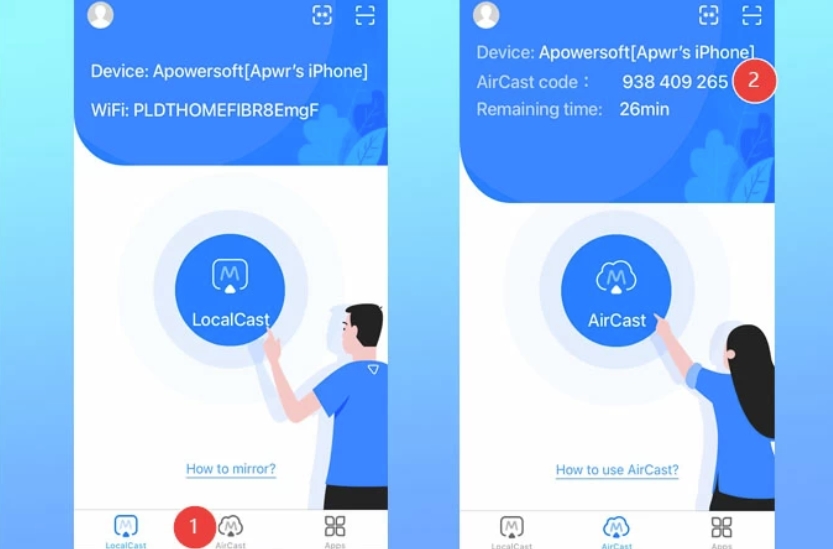
Para PC
Abra o aplicativo de desktop ApowerMirror e clique em “Conexão sem fio” > “AirCast”, você pode encontrar o código do AirCast após fazer login.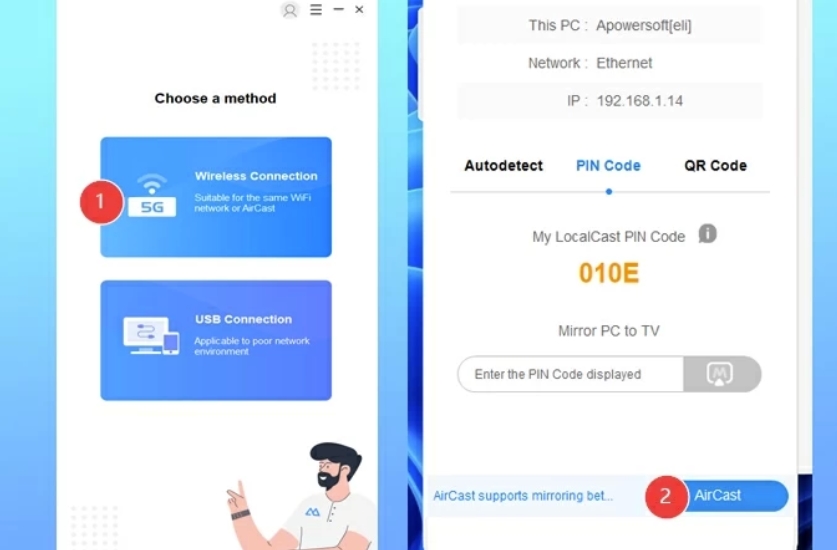
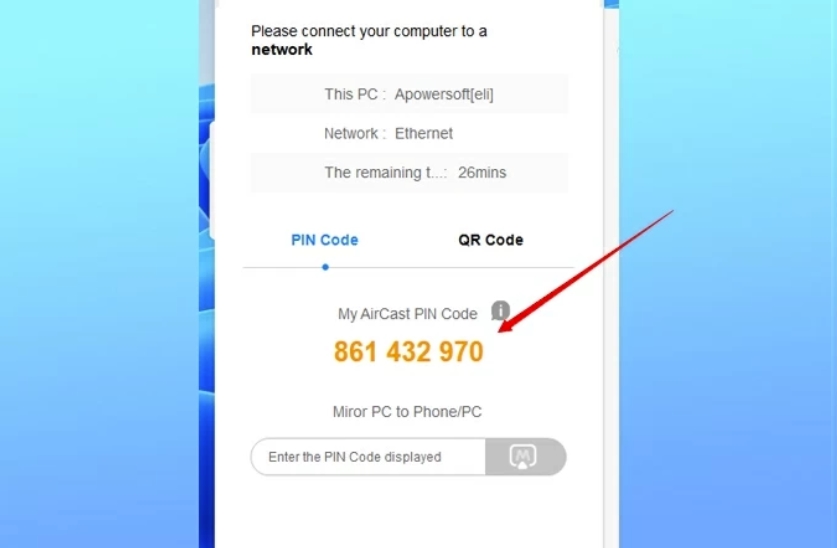
Espelhar Android para PC
- Abra o ApowerMirror no celular ou tablet e toque em “AirCast” na parte inferior. Toque no botão azul no meio.
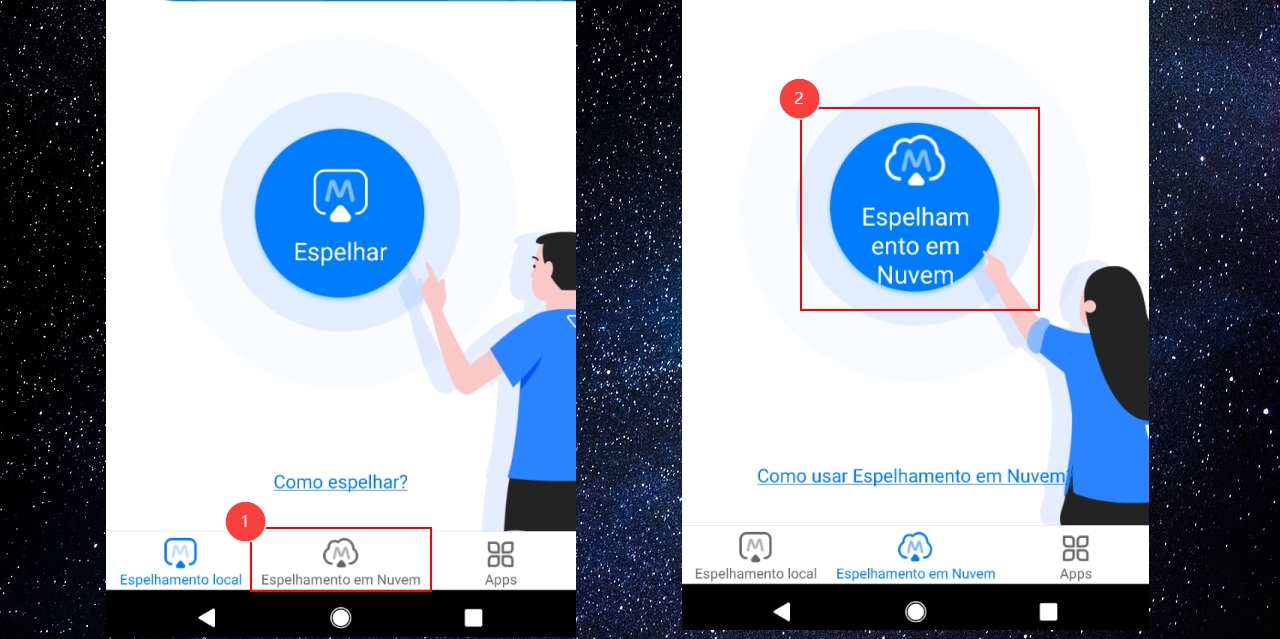
- Execute o ApowerMirror em seu PC. Clique em “AirCast” no canto inferior direito e encontre o código PIN de AirCast.
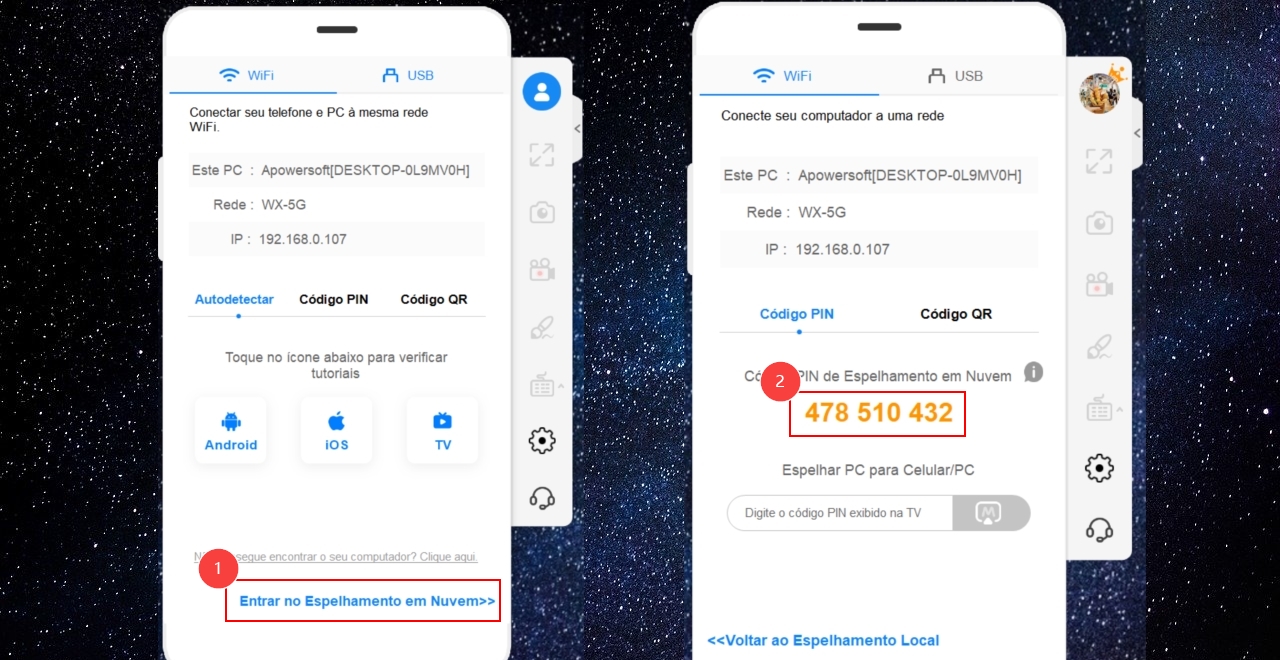
- Insira o código PIN do PC no dispositivo Android e toque no botão “Espelhar”.
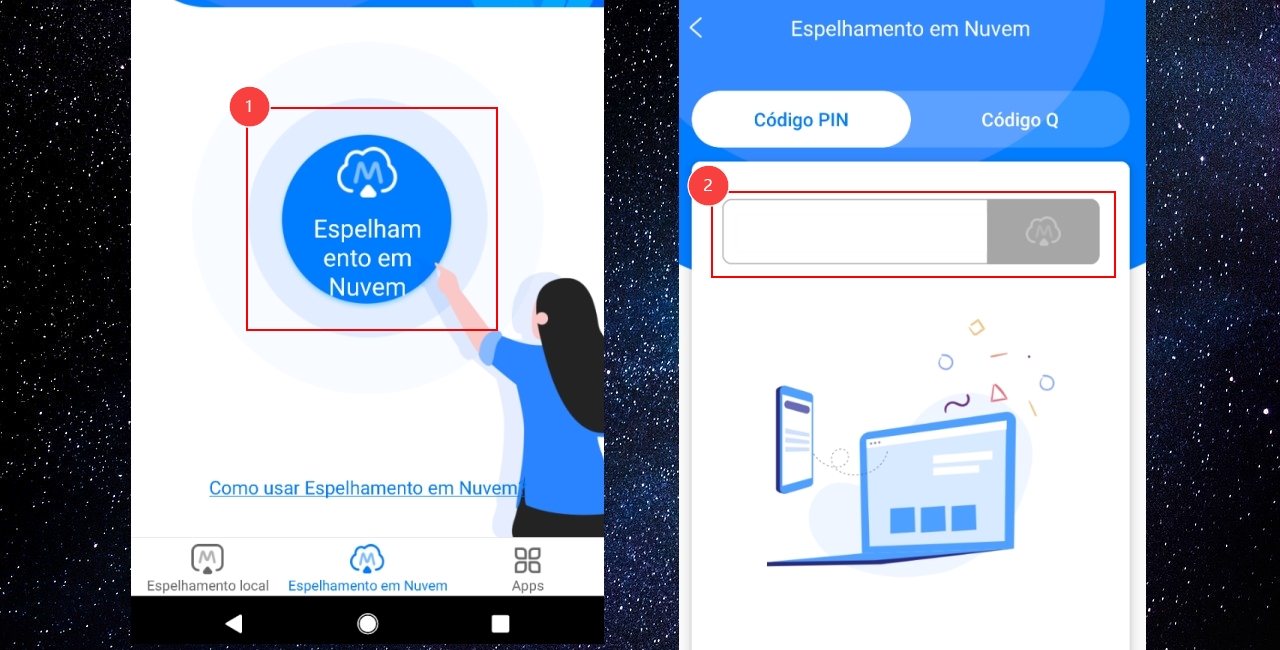
- No seu telefone, vai aparecer uma janela pedindo permissão do espelhamento, escolha “Iniciar agora”.
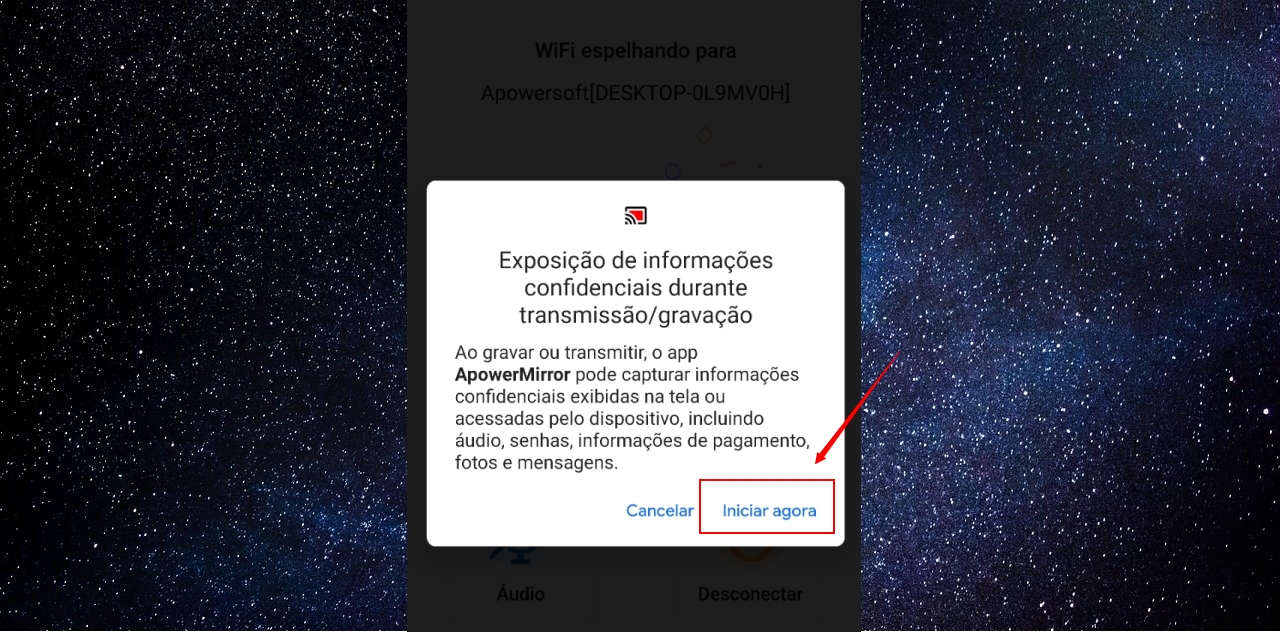
- E depois, a tela do Android será espelhada no PC.
Espelhar iPhone/iPad para PC
- Abra o ApowerMirror no iPhone/iPad e toque em “AirCast” na parte inferior. Toque no botão azul no meio.
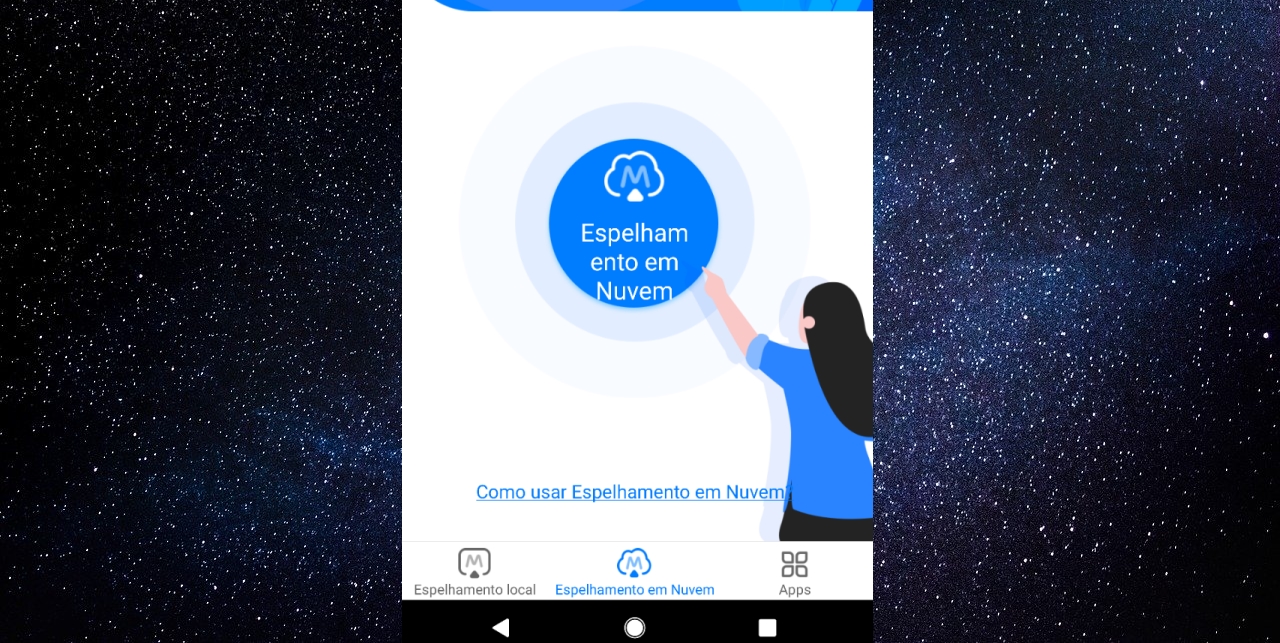
- Execute o ApowerMirror em seu PC. Clique em “AirCast” no canto inferior direito e encontre o código PIN de AirCast.
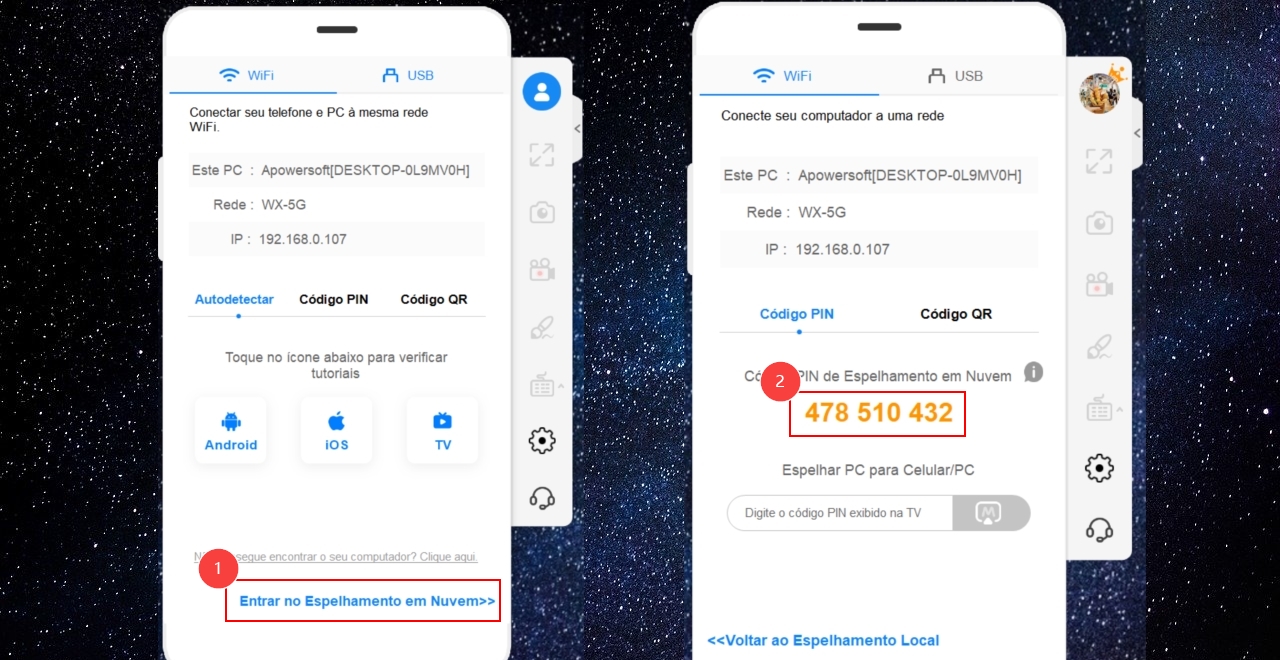
- Insira o código PIN do PC no iPhone/iPad e toque no botão “Espelhar”.
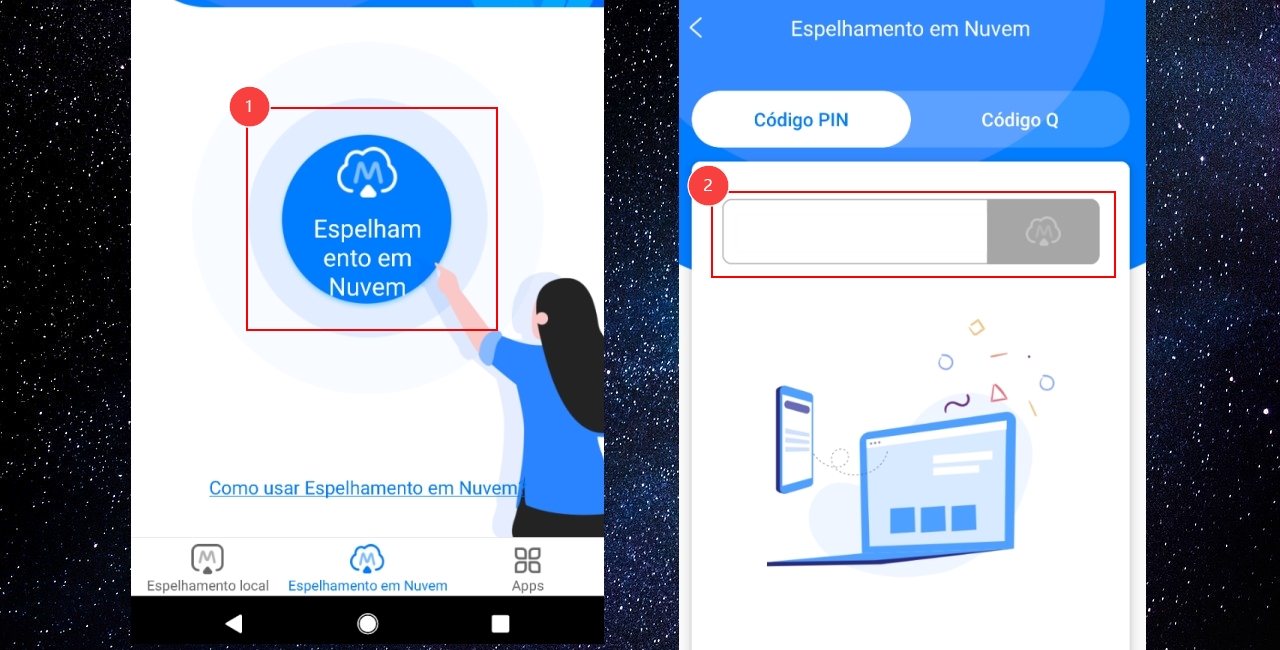
- Escolha ApowerMirror e toque em “iniciar transmissão”.
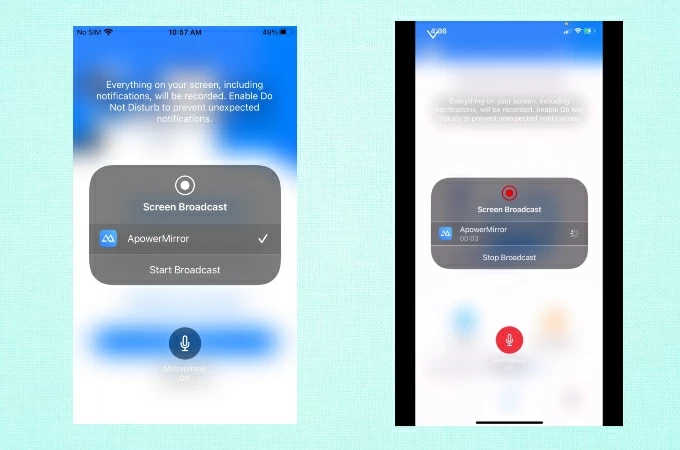
- E depois, a tela será espelhada no PC.
Espelhar PC para Telefone
- Execute o ApowerMirror em seu PC. Clique em “AirCast” no canto inferior direito.
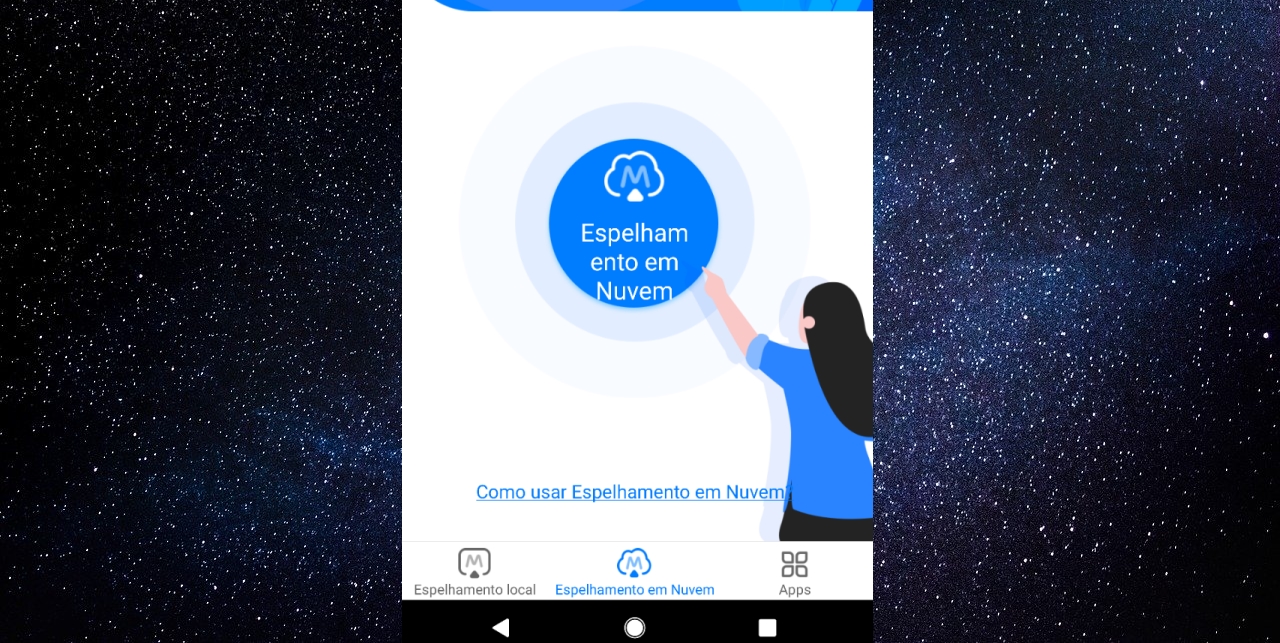
- Abra o ApowerMirror em seu telefone e toque em “AirCast” na parte inferior e encontre o código PIN de AirCast.
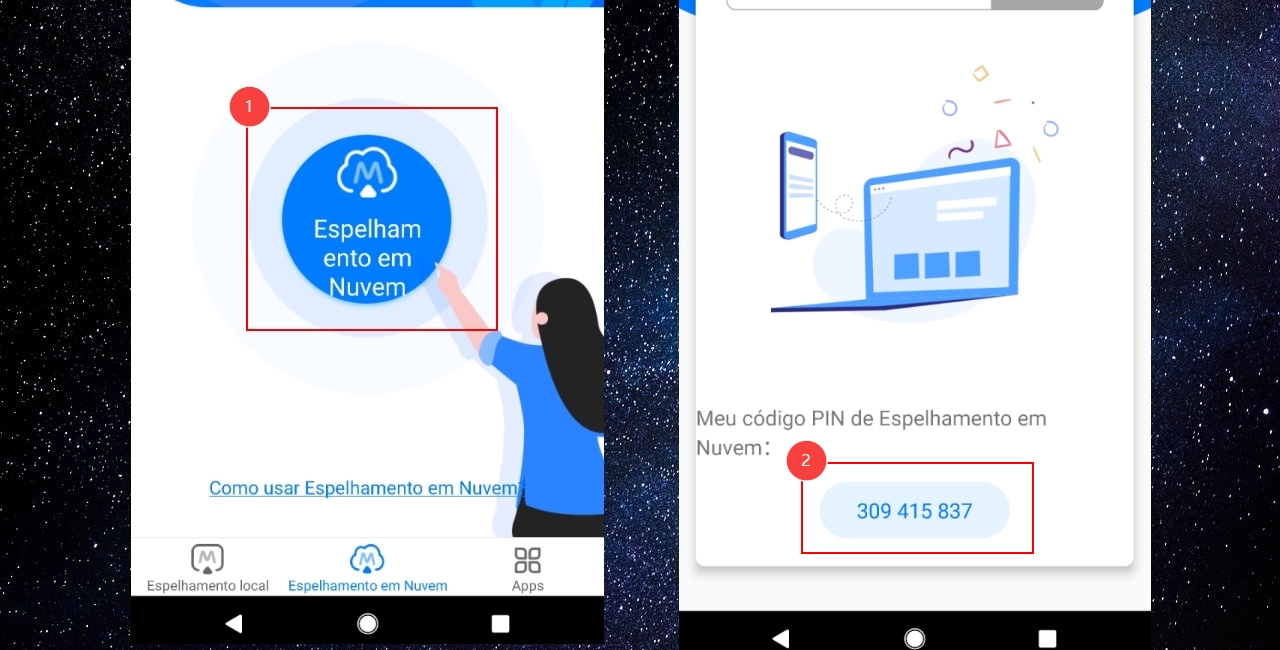
- Insira o código PIN do dispositivo Android no PC e clique no botão “Espelhar”.
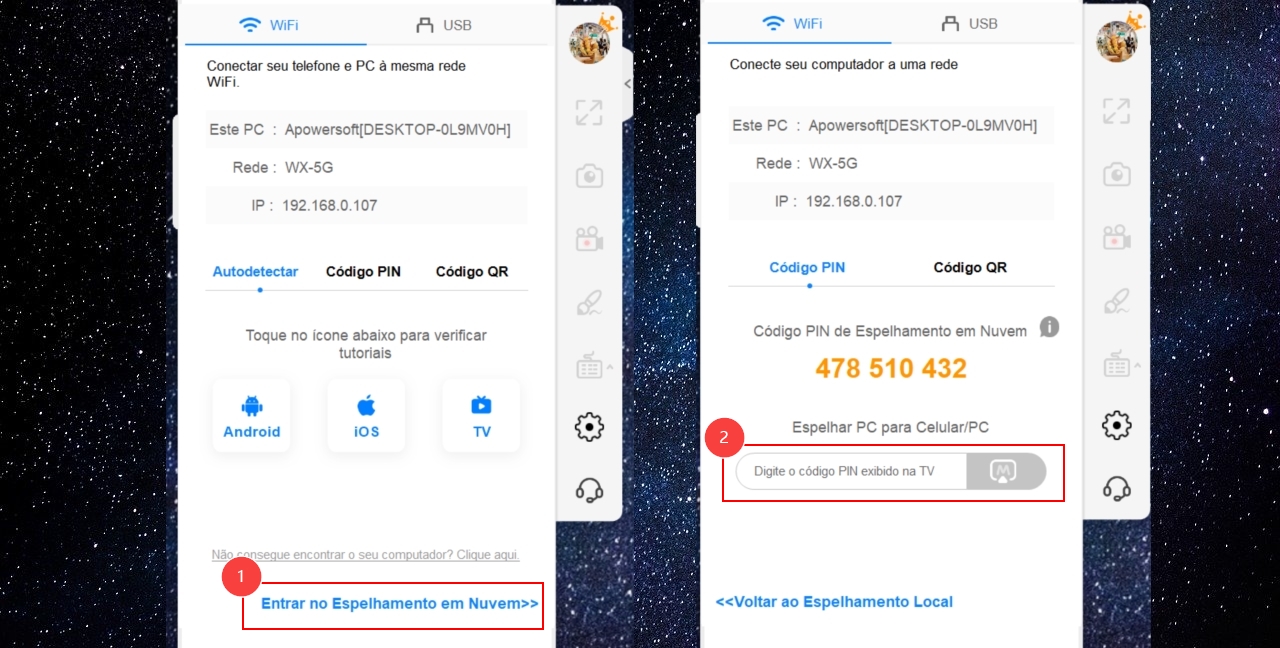
- E depois, a tela será espelhada para o telefone com sucesso.
Espelhar PC para PC
- Abra o ApowerMirror em ambos os computadores. Clique Then your PC screen will be mirrored to the target PC.em “AirCast” no canto inferior direito.
- Em seu PC, insira o código PIN de AirCast do PC de destino. Clique em iniciar espelhamento.
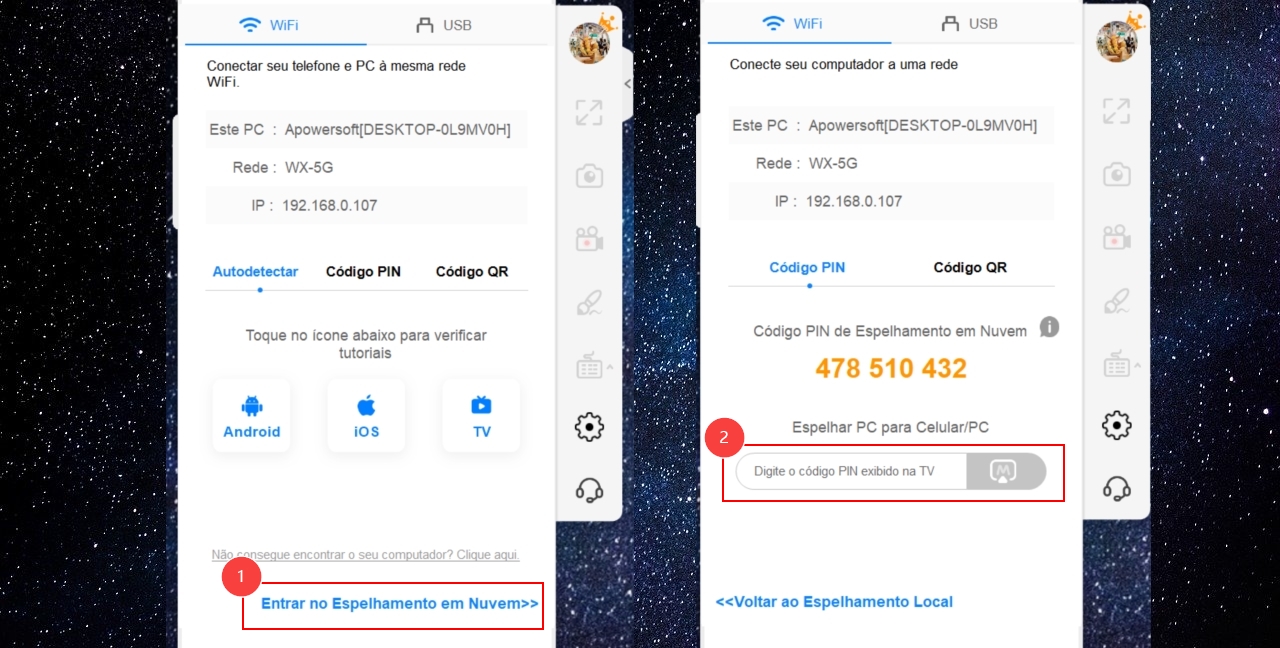
- E depois, a tela do seu PC será espelhada no PC de destino.
Espelhar iPhone/iPad em outro telefone/tablet
- Abra o ApowerMirror no iPhone/iPad e os telefones para os quais deseja espelhar. Clique em “AirCast”.
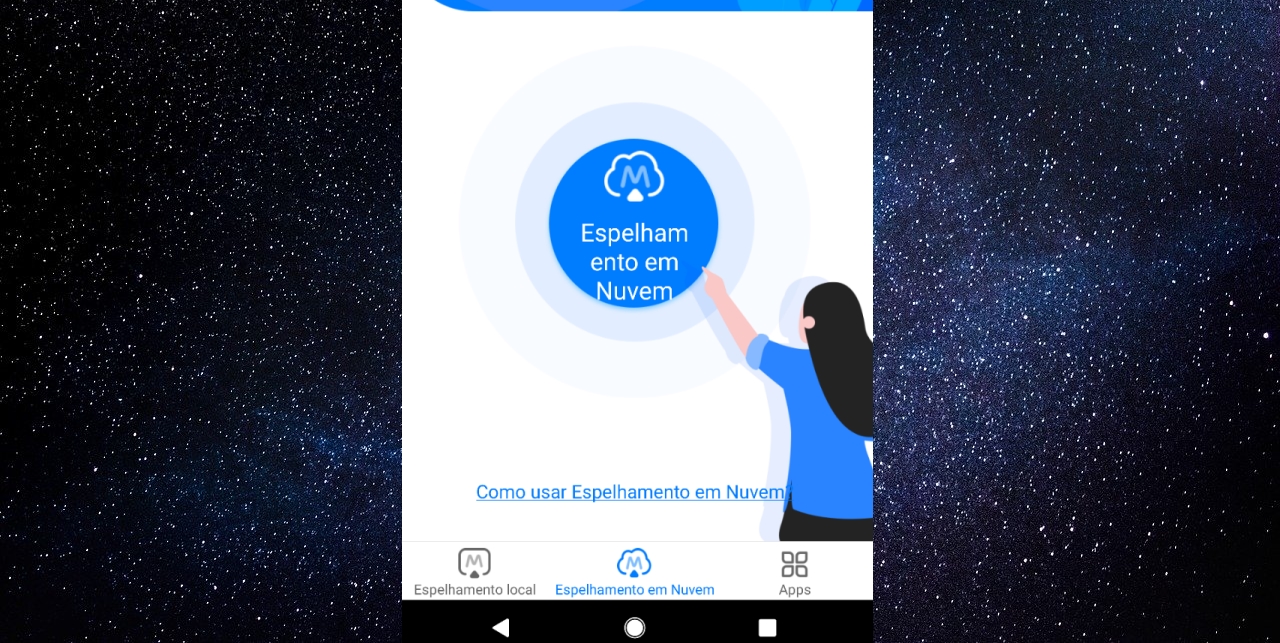
- Toque no botão azul no meio. Insira o código PIN de AirCast do dispositivo de destino e toque no botão de espelhamento à direita.
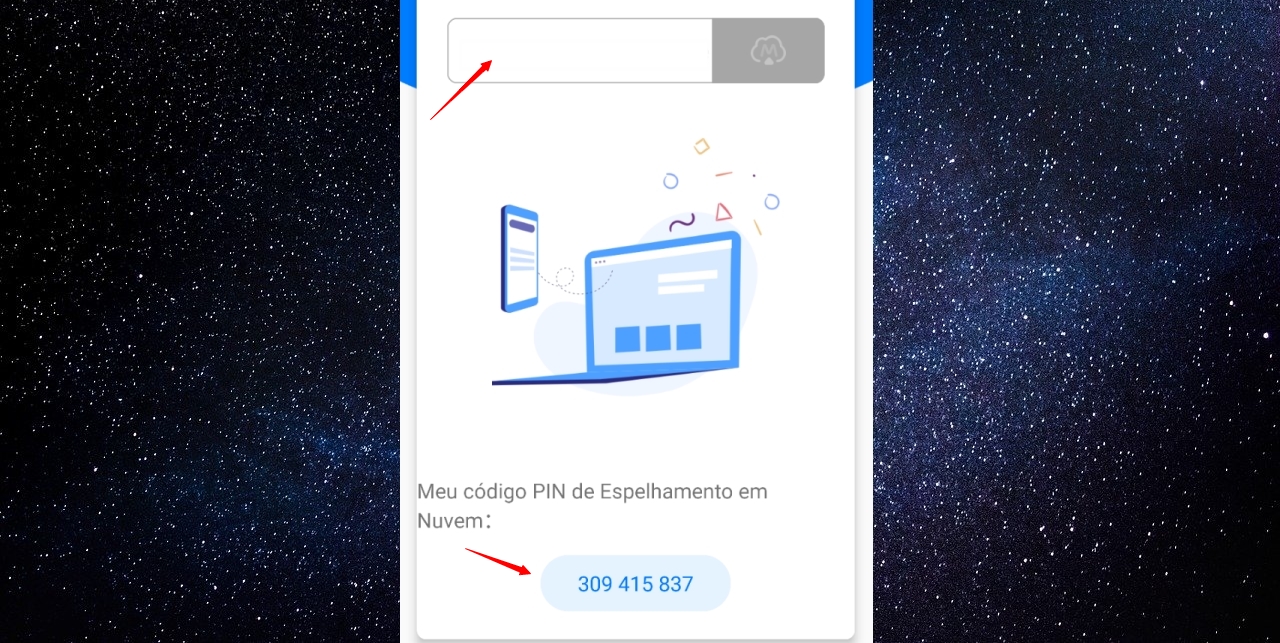
- Escolha ApowerMirror na lista e toque em “Iniciar Espelhamento”.
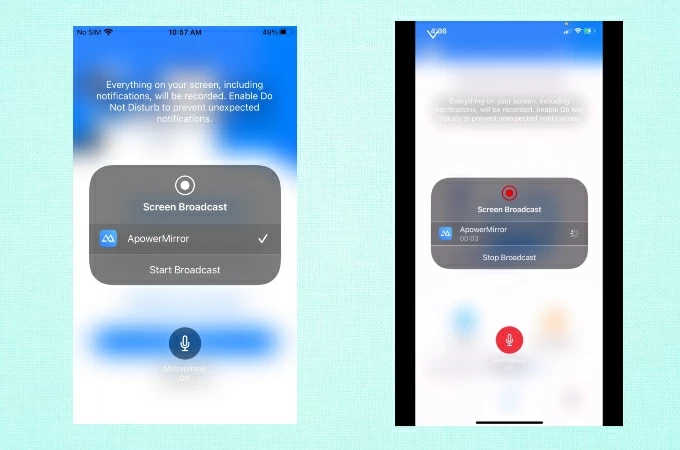
- E depois, a tela do seu iPhone/iPad será espelhada. Você pode clicar no botão de rotação para mudar a direção.
Espelhar telefone/tablet Android para outro telefone/tablet
- Abra o ApowerMirror nos dispositivos Android e nos telefones para os quais deseja espelhar. Clique em “AirCast”.
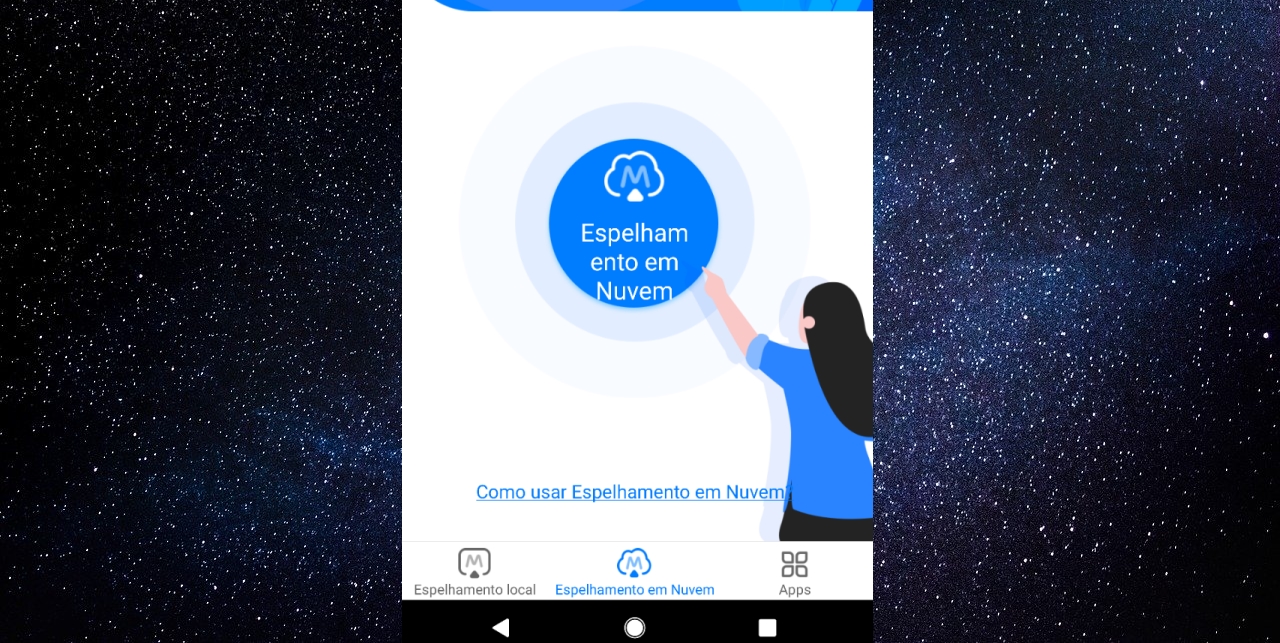
- Insira o código PIN de AirCast do dispositivo de destino e toque no botão de espelhamento à direita.
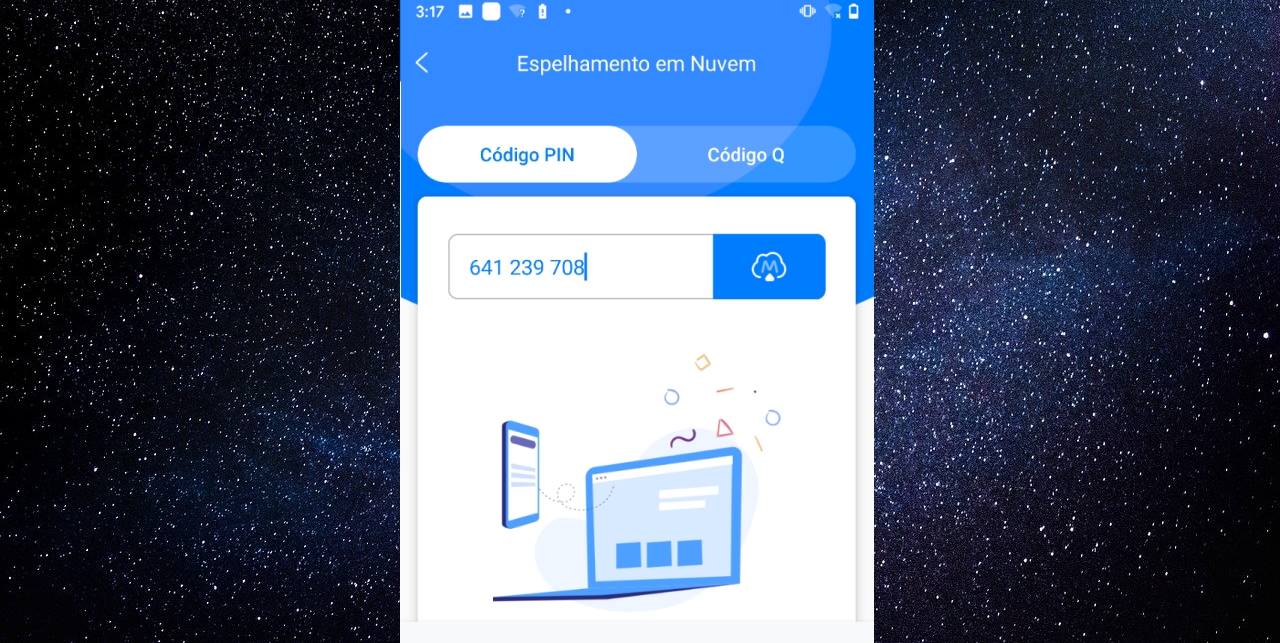
- Clique em “Iniciar Agora”.
- E depois, a tela do seu Android será espelhada. Você pode clicar no botão de rotação para mudar a direção.
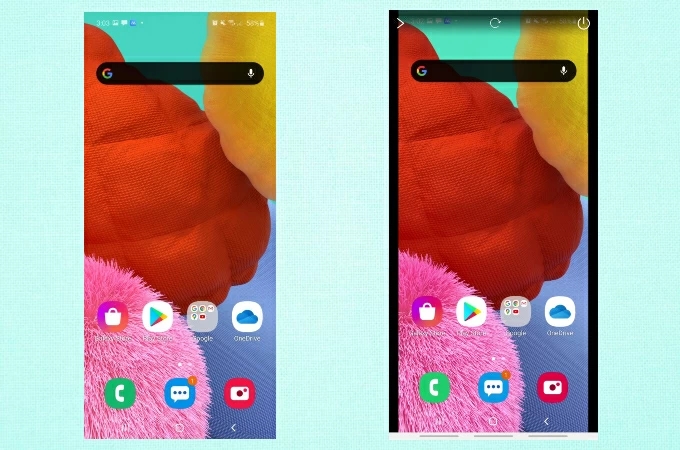


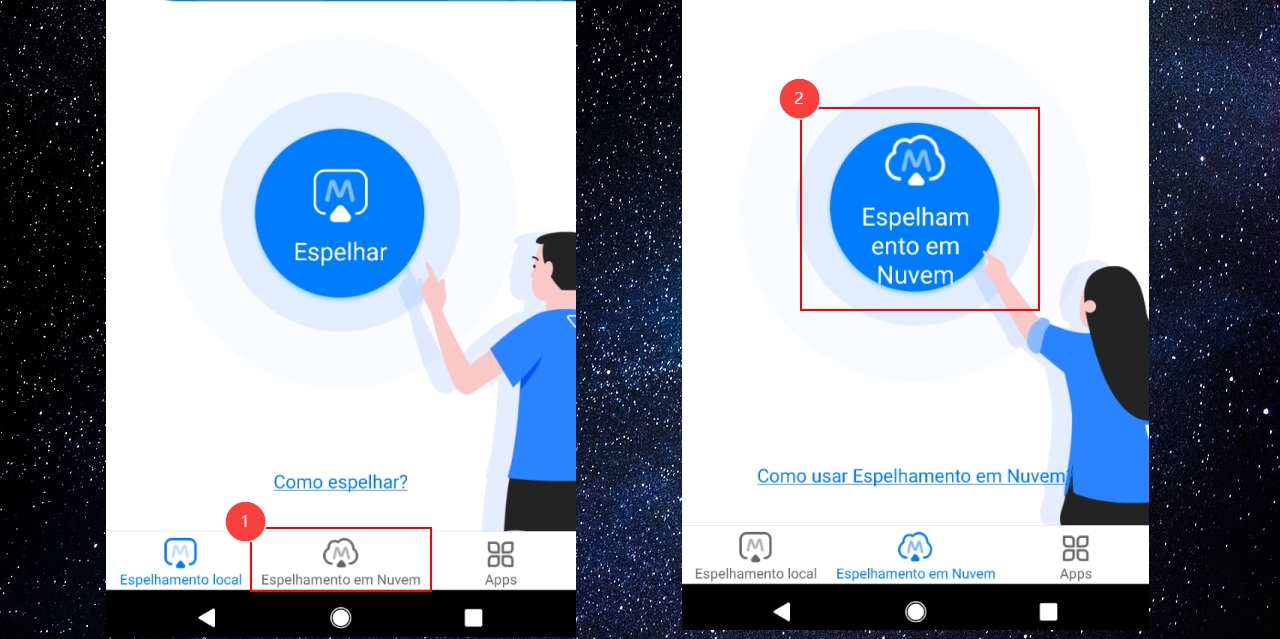
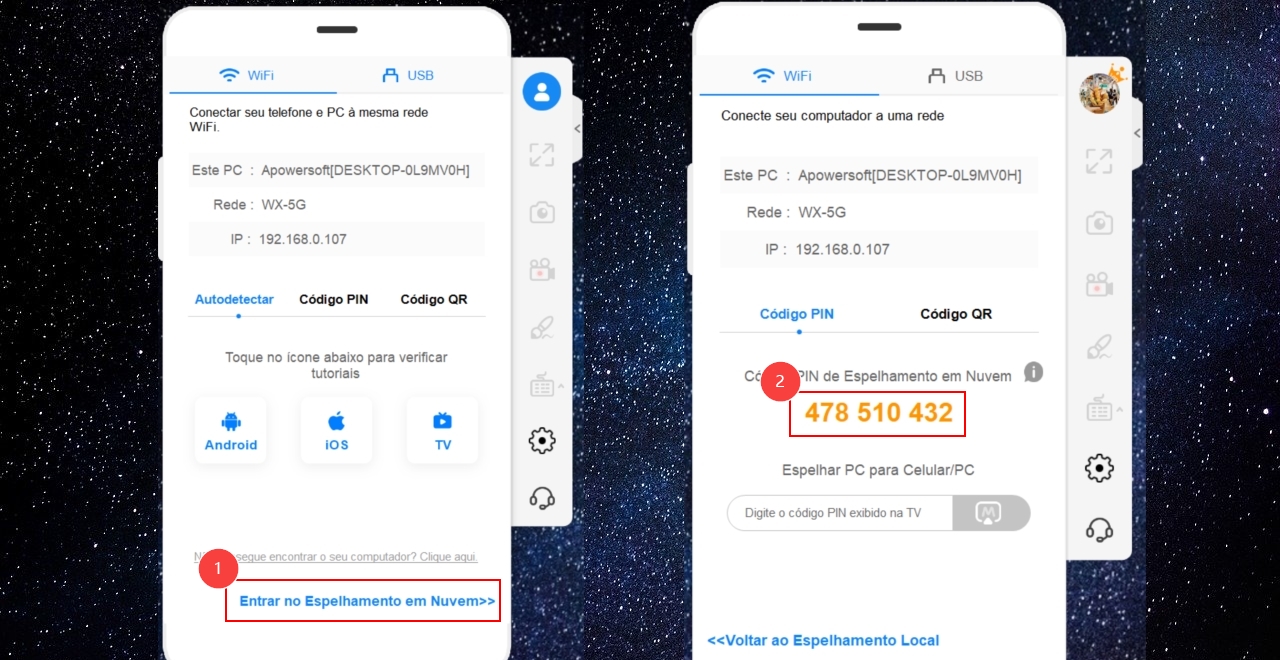
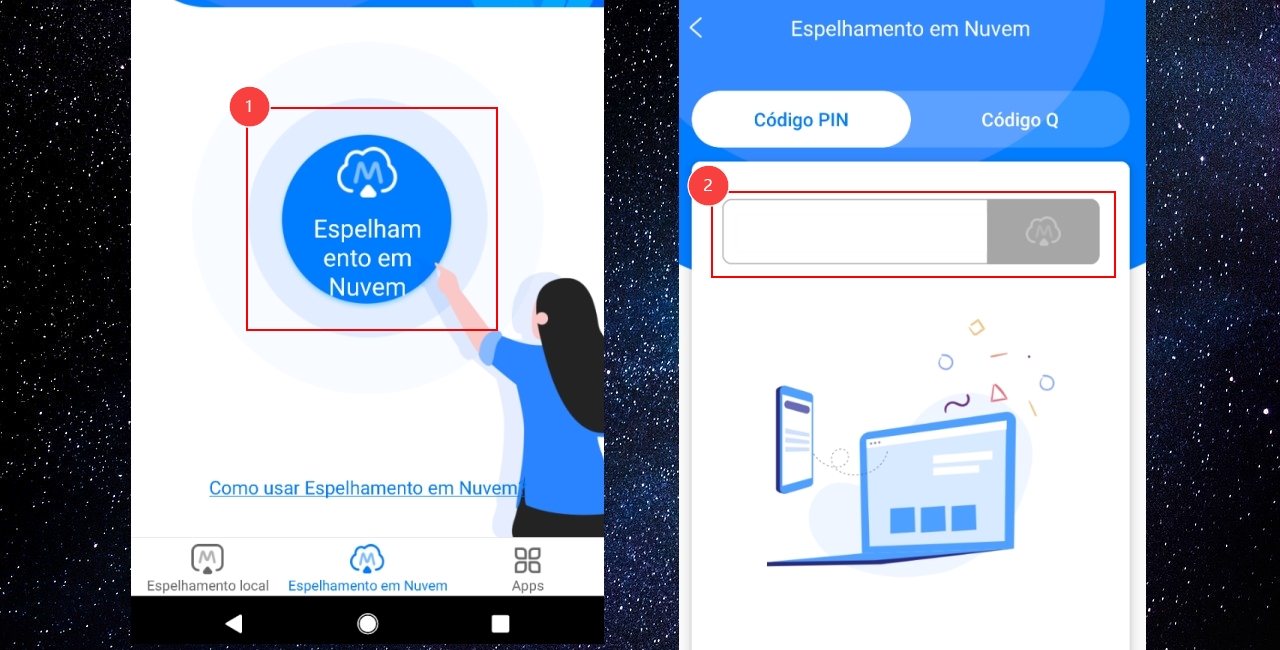
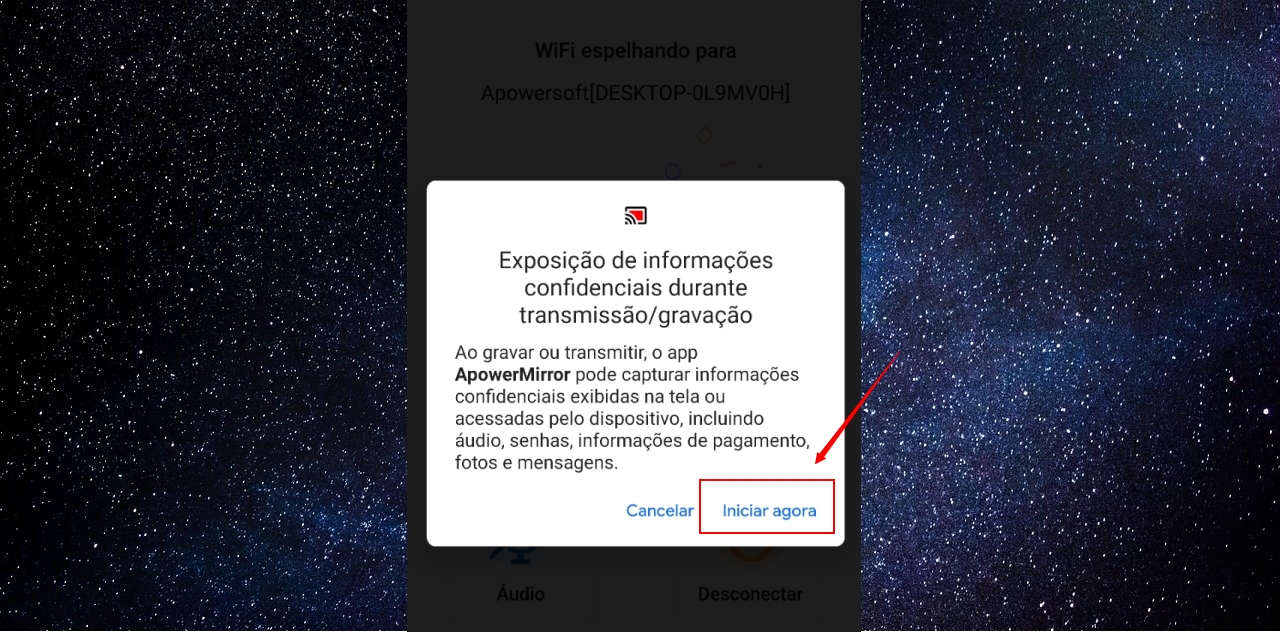
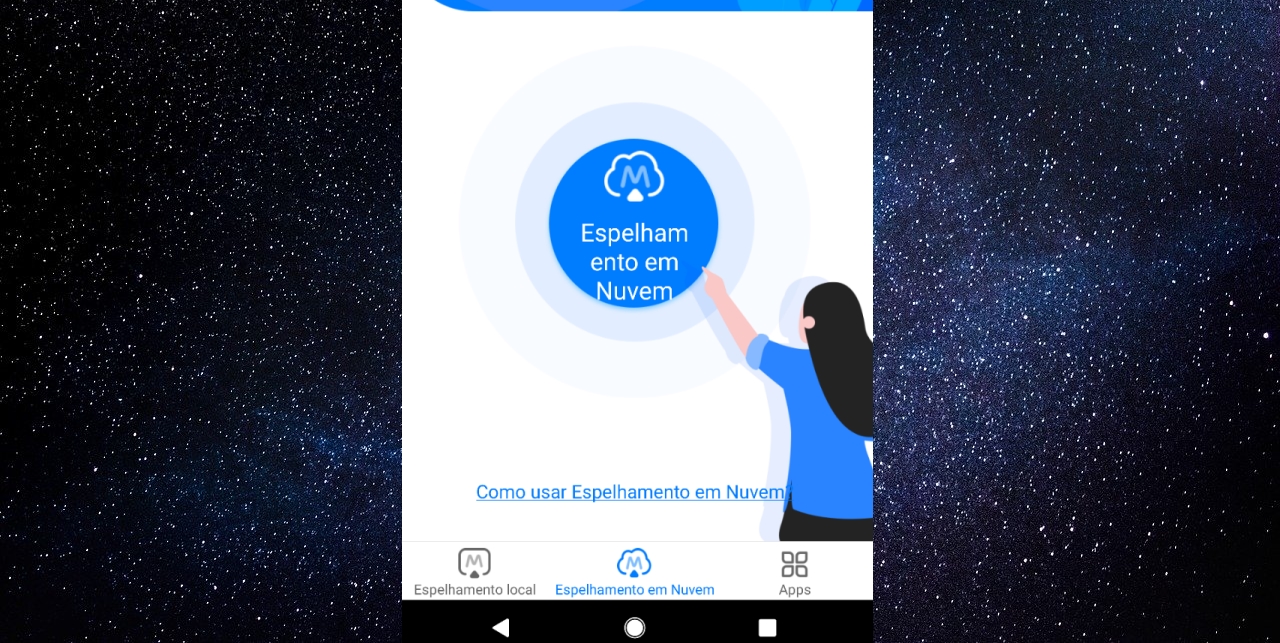
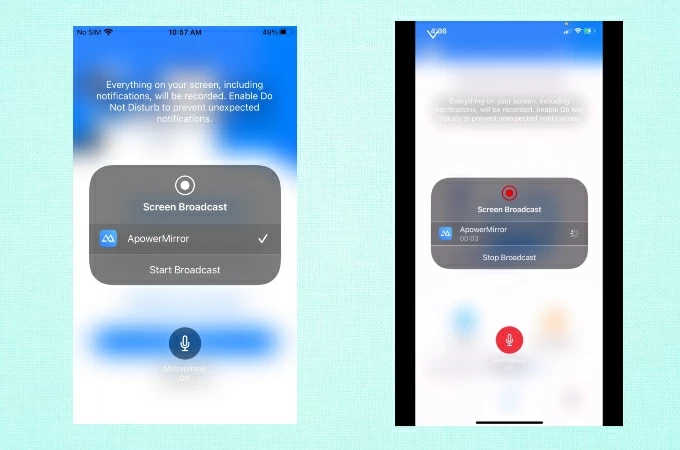
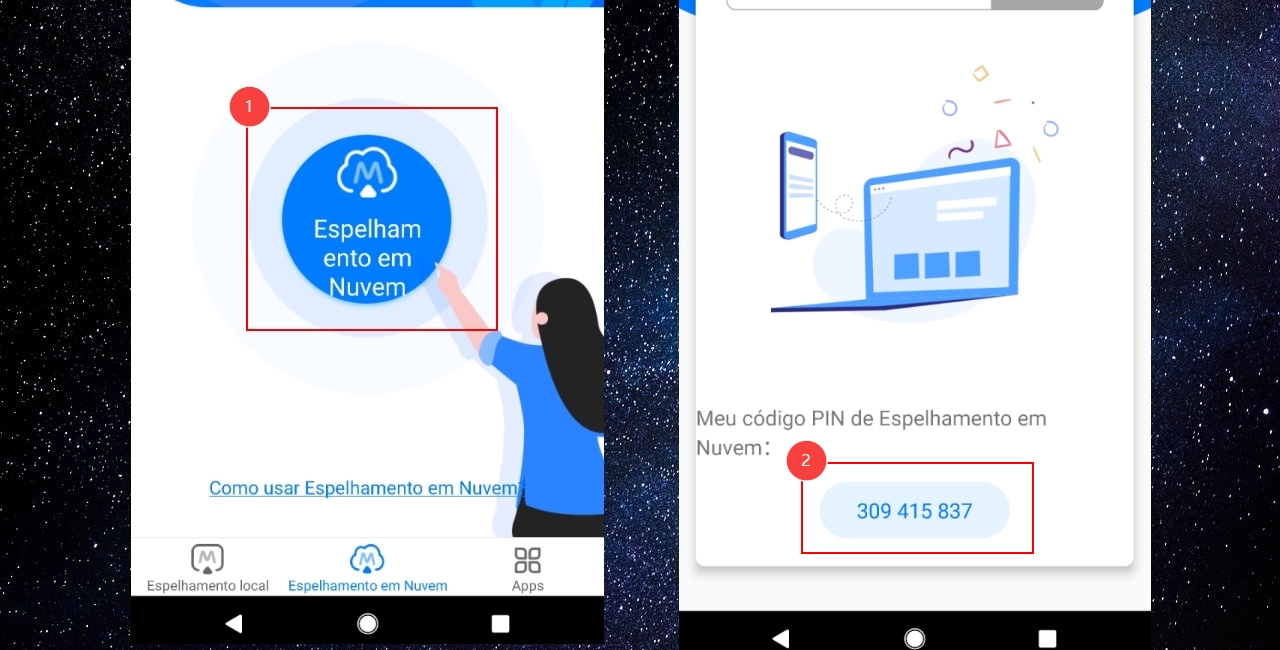
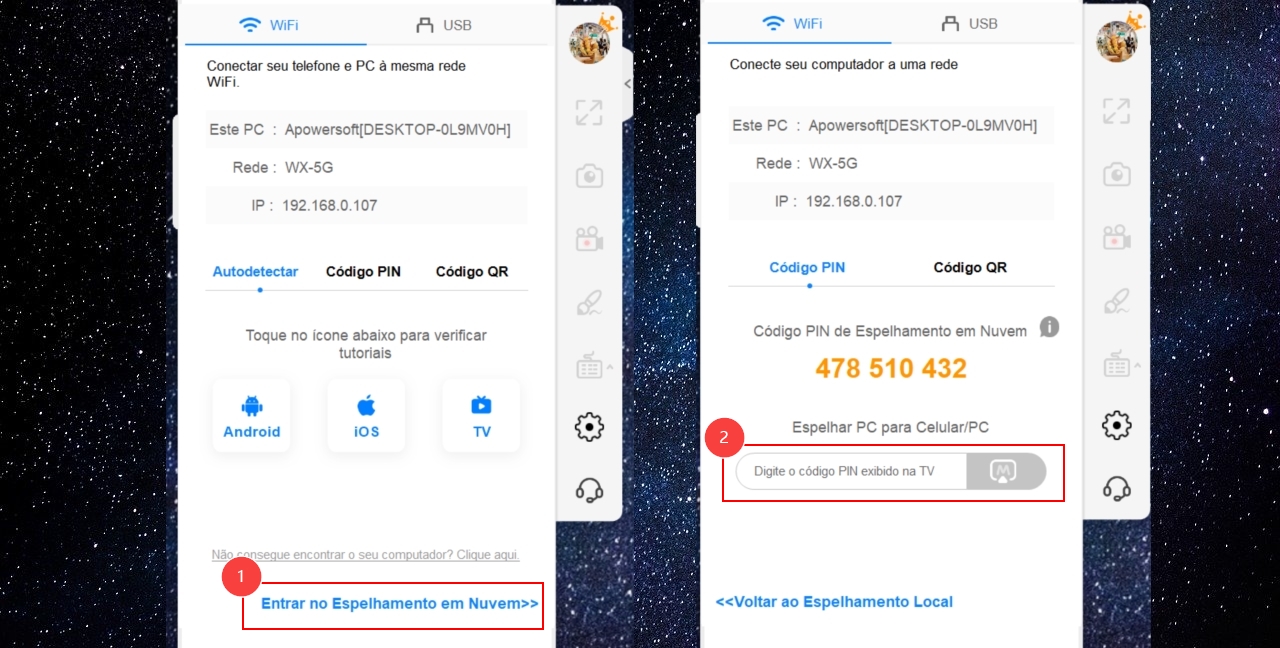
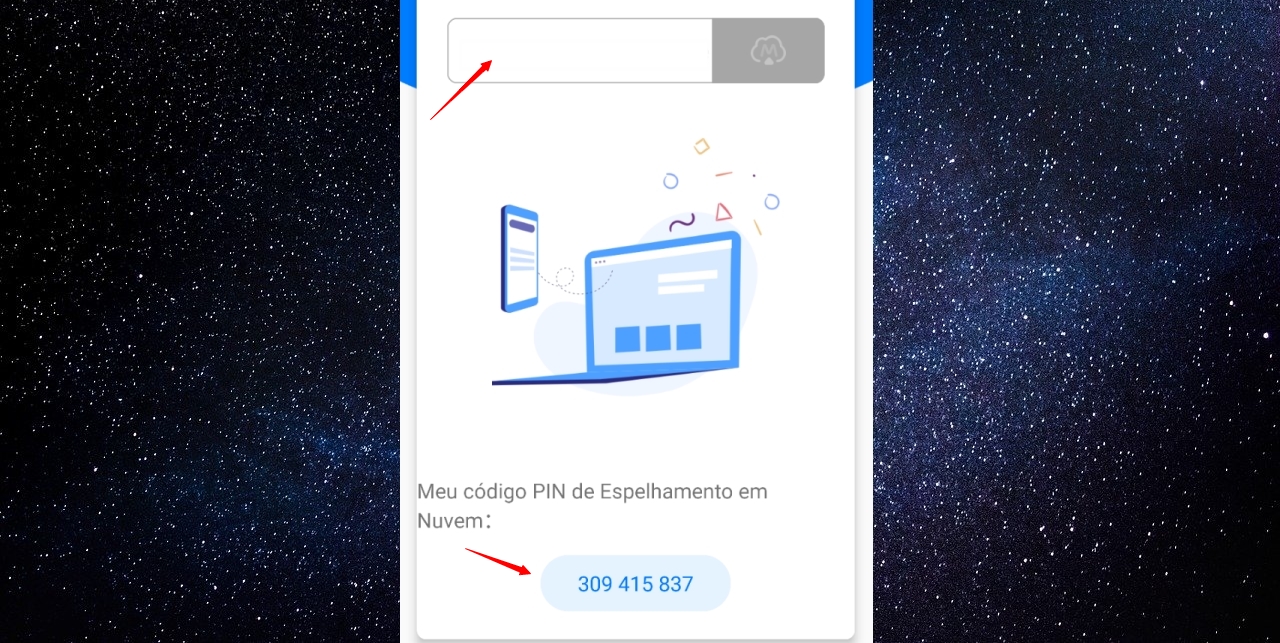
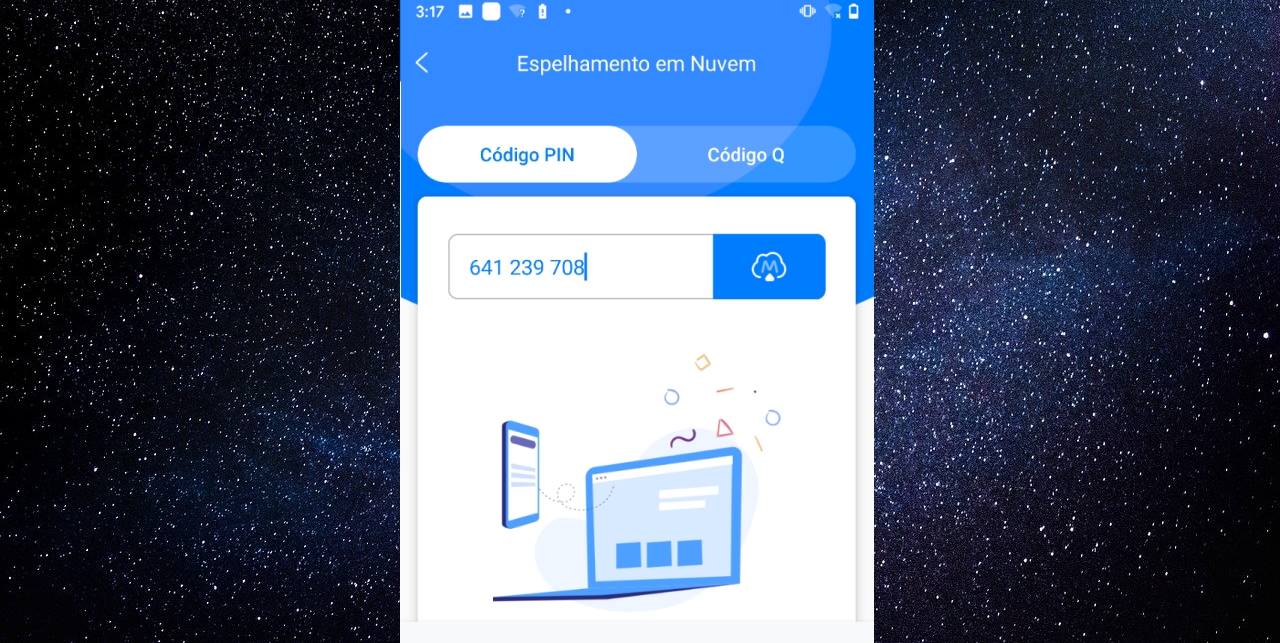
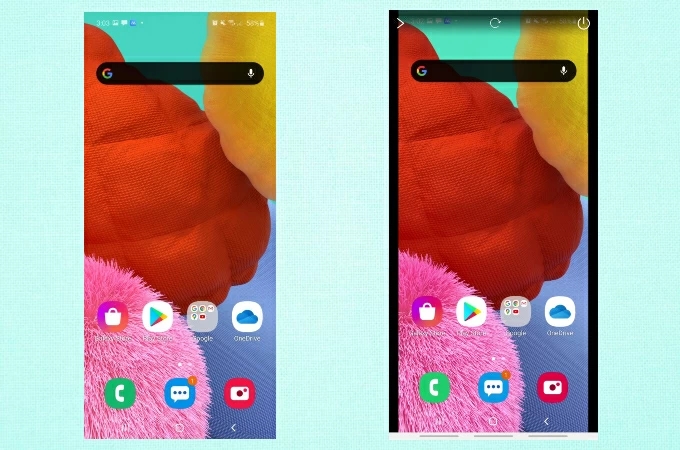
Deixe seu Comentário